Konfigurasi FTP Server di Debian 9 menggunakan PROFTPD
File Transfer Protocol atau biasa disebut FTP Server yaitu suatu protokol yang memiliki fungsi untuk tukar-menukar file di dalam suatu network/jaringan komputer yang menggunakan koneksi TCP. Sebenarnya ada dua paket yang cukup populer untuk ftp server di debian, yaitu VSFTPD yang sudah di jelaskan disini, dan PROFTPD. Meskipun memiliki fungsi yang sama, tetapi ada beberapa perbedaan:
- Proftpd memiliki sebuah file konfigurasi yang sangat mudah dikelola. Sintaks dari proftpd.conf sangat mirip dengan file konfigurasi Apache. Hal ini cukup efisien untuk mengelola file konfigurasi.
- Vsftpd adalah paket FTP server default untuk Ubuntu, CentOS, Fedora, dan Red Hat. Sangat mudah untuk menginstalnya, tetapi tidak semudah dari file konfigurasi Proftpd. Vsftpd juga dilaporkan lebih aman.
Disini kita coba penginstallan FTP Server dengan menggunakan paket Proftpd (Pro FTP Daemon)
Sebelum masuk konfigurasi pastikan sudah menkonfigurasi IP Address terlebih dahulu. Kamu juga bisa mengkonfigurasikan DNS terlebih dahulu.
Sebelum masuk konfigurasi pastikan sudah menkonfigurasi IP Address terlebih dahulu. Kamu juga bisa mengkonfigurasikan DNS terlebih dahulu.
Berikut adalah cara konfigurasinya:
1. Pertama kita install terlebih dahulu paket ftp nya dengan perintah apt-get install proftpd
2. Selesai penginstallan, sekarang masuk ke dalam file proftpd.conf dengan perintah nano /etc/proftpd/proftpd.conf
3. Lalu cari kata DefaultRoot hapus tanda pagarnya. Lalu di ServerName bisa diubah dengan nama domain jika sudah dibuat. Cari kata UseIPv6 kita ganti dari ON menjadi OFF.
4. Masih di file yang sama, di baris paling bawah tambahkan tulisan seperti digambar. Pilih letak direktori untuk ftp server & isikan nama user (nama bebas) untuk ftp server. Kalau sudah save file tersebut.
Atau bisa ditambahkan line seperti gambar berikut. Dengan Anonymous login, yang memperbolehkan semua pengunjung engakses layanan ftp server. Perlu diingat, jangan digunakan bersamaan. Sebaiknya pilih salah satu dari dua cara ini.
5. Selanjutnya buat user seperti yang sudah ditambahkan di file proftpd.conf dengan perintah adduser dika (nama bebas) lalu masukkan password untuk user nya.
6. Setelah itu restart paket proftpd dengan perintah /etc/init.d/proftpd restart
7. Lalu cek di PC Client dengan input url di browser ftp://192.168.10.1 (IP Server yang dibuat) atau dengan nama domain. Jika tampilan seperti dibawah, login dengan nama yang tadi dibuat. Atau login dengan user utama juga bisa dengan lokasi direktori yang sudah default.
8. Bisa diliat disini ftp sudah berhasil.
WinSCP adalah aplikasi yang berfungsi untuk transfer file atau copy file antara windows dengan linux. Kegunaan nya adalah sebagai alat untuk transfer, atau lebih familiar kita kenal dengan sebutan upload dan download file melalui protokol FTP dan SSH. Aplikasi ini hampir mirip dengan aplikasi seperti FileZilla.
Sekarang kita lanjutkan dari FTP diatas.
1. Masukkan Host name nya beserta user dan password, kemudian pilih Login.
2. Jika tampilan seperti dibawah, maka FTP sudah bisa terhubung ke WinSCP
Yap, Konfigurasi FTP Server menggunakan PROFTPD dan tes di WinSCP berhasil.
Sekian & Selamat mencoba...
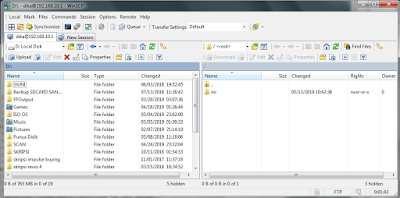














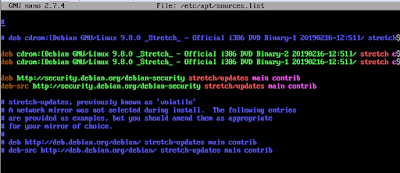
Komentar
Posting Komentar